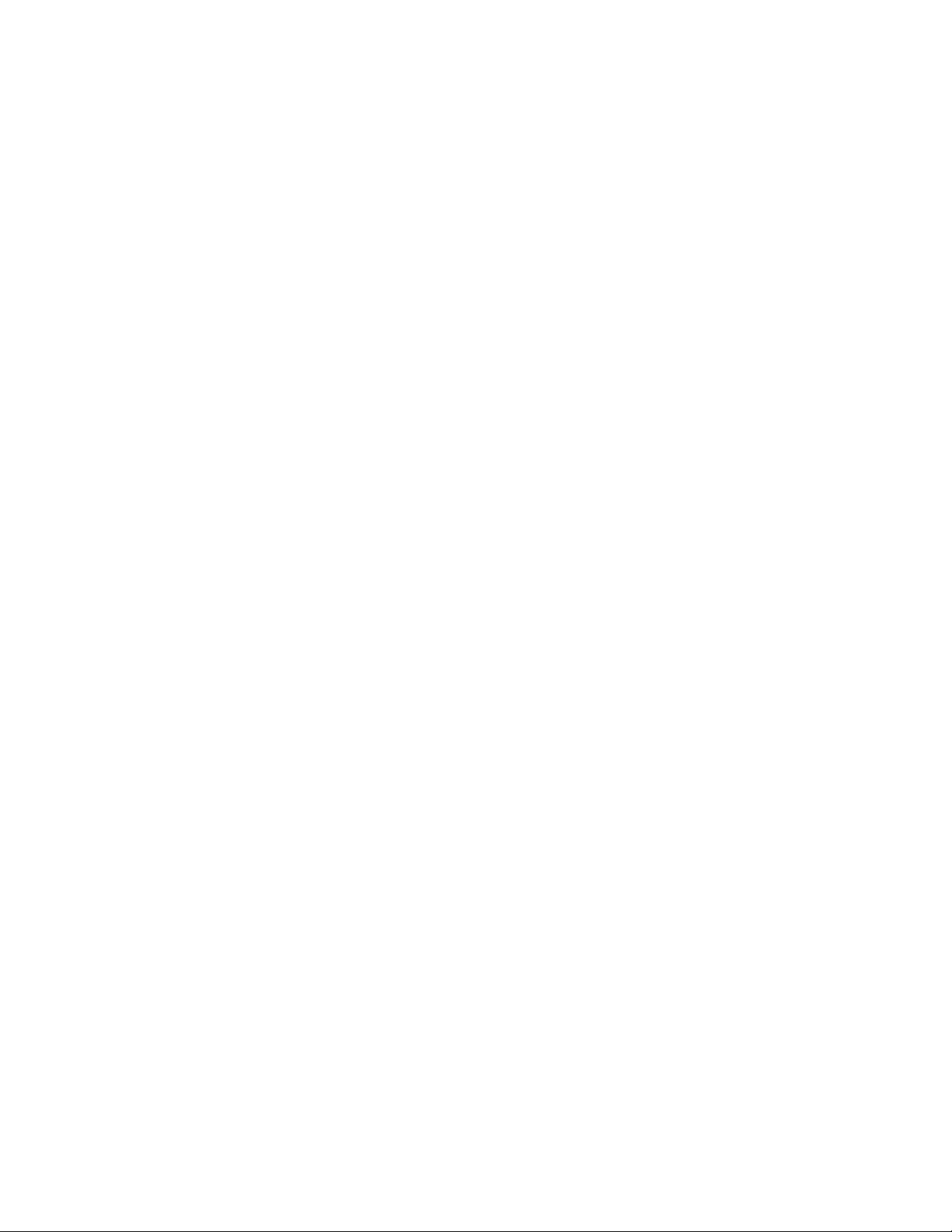"LINUX-SAMBA服务配置:实现跨系统文件共享"
版权申诉
13 浏览量
更新于2024-03-06
收藏 380KB DOC 举报
首先,理解SAMBA服务的配置是为了实现在不同主机、不同操作系统之间的文件共享,特别是在Linux或Unix系统与Windows系统之间。与NFS只能实现Linux和Unix系统文件共享,CIFS只能实现Windows系统文件共享不同,SAMBA服务器是一个非常有用的工具。SAMBA核心包括两个守护进程:smbd和nmbd,分别用于实现文件和打印机的共享以及主机之间的NetBios名访问。
在进行SAMBA服务配置之前,首先需要安装SAMBA。安装后,需要配置IP地址。配置IP地址的详细步骤如下:首先,打开终端,切换到root用户。
然后,输入命令ifconfig,查看当前系统的网络配置信息和接口状态。在显示的信息中,找到需要设置IP地址的网卡名,一般是eth0或者eth1。
接着,输入命令vi /etc/sysconfig/network-scripts/ifcfg-eth0,编辑这个文件,将其中的BOOTPROTO和ONBOOT两行分别设置为static和yes,这样可以将网卡设置为静态IP地址,并且在开机时自动启用。
然后,在同样的文件中加入以下几行配置信息:
IPADDR=192.168.1.10
NETMASK=255.255.255.0
GATEWAY=192.168.1.1
其中,IPADDR为需要设置的静态IP地址,NETMASK为子网掩码,GATEWAY为网关地址。
接下来,重启网络服务,输入命令service network restart,使设置生效。
此时,系统的IP地址就设置完成了。
在IP地址设置完成后,就可以进行SAMBA服务的配置了。具体的SAMBA服务配置步骤如下:首先,编辑主配置文件,输入命令vi /etc/samba/smb.conf,这是SAMBA的主要配置文件,其中包含了SAMBA服务的所有配置信息。
接着,配置共享文件夹,在主配置文件中添加如下内容:
[shared]
comment = Shared Folder
path = /home/shared
browseable = yes
writable = yes
valid users = user1,user2
其中,shared为共享文件夹的名称,comment为对该共享文件夹的描述,path为共享文件夹的路径,browseable和writable分别表示是否可浏览和是否可写入,valid users指定可以访问该共享文件夹的用户。
然后,配置SAMBA用户,输入命令smbpasswd -a user1,设置SAMBA用户密码。
最后,重启SAMBA服务,输入命令service smb restart,使配置生效。
通过以上步骤,可以完成SAMBA服务的配置,从而实现不同主机、不同操作系统之间的文件共享。同时,需要注意的是,对于一些高级的配置需求,可以进一步查阅SAMBA的官方文档或者其他相关资料,以获得更多的配置信息和技术支持。
2021-11-12 上传
2021-11-17 上传
437 浏览量
2014-03-23 上传
2021-11-05 上传
智慧安全方案
- 粉丝: 3845
- 资源: 59万+
最新资源
- Hibernate开发指南.pdf
- 用matlab小波分析的实例
- VTK:an introduction to programming for medical image processing with VTK
- xilinx ise的入门
- 高质量C++编程指南(林锐博士)
- 图 书 借 阅 管 理 系 统
- 线性网络编码的线性框架的奠定者An Algebraic Approach to Network Coding
- 虚拟数字电压表的设计
- zigbee系统入门
- 高质量C++编程指南
- systemC software and haredware codesign
- java语言编程规范
- Windows进程讲解
- SIP协议分析.pdf
- java笔试 必备 宝典 scjp
- ibatis入门教程